Come aggiungere o eliminare emoji in Slack [Guida]
Social Media / / August 04, 2021
Annunci
Gli emoji sono sempre divertenti da usare in ogni app. Agisce come una grande aggiunta durante uno scambio informale tra le persone. Ovviamente, se si tratta di un'email formale, non è saggio utilizzare gli emoji. Tuttavia, su una piattaforma come Slack l'utilizzo di emoji non sarà un problema. Inoltre, su Slack, puoi entrare in contatto con molti professionisti. Non è necessario che tu debba essere strettamente formale con tutti. Quindi, l'aggiunta di emoji alle tue conversazioni informali le renderà più semplici ed espressive. In questa guida te lo spiegherò come aggiungere o eliminare emoji in Slack.
Mentre gli emoji hanno più presenza sugli smartphone, su Slack useremo le emoticon sul PC. Insieme agli emoji predefiniti forniti da Slack, puoi anche aggiungere emoji personalizzati. È abbastanza facile da fare e ho spiegato i passaggi. Passiamo alla guida.
Aggiungi o elimina emoji in Slack
- Avvia Slack utilizzando il browser web sul tuo PC
- Scorri verso il basso e accedi alla finestra del messaggio
- Fare clic sulla faccina sorridente che è il pulsante Emoji
- Aprirà la raccolta di emoji [quelli predefiniti forniti]
- puoi usare gli emoji già forniti
- Altrimenti per aggiungere i tuoi emoji fai clic su Aggiungi Emoji

- Quindi nella finestra di dialogo successiva, fare clic su Carica immagine

- Dai un nome alla tua emoji e fai clic Salva
Prova a caricare un'immagine di dimensioni quadrate preferibilmente di file di piccole dimensioni. Slack consente solo formati di file come JPEG, PNG o GIF.
- Per scegliere i tuoi emoji personalizzati aggiunti di recente puoi andare alla finestra del messaggio.
- Fare clic sull'icona Emoji
- Quindi dalla finestra di dialogo delle emoji vai all'icona Slack [è per emoji personalizzati]

- Seleziona la tua emoji personalizzata
Eliminazione di un'emoji personalizzata
Ecco i passaggi per eliminare gli emoji personalizzati che hai creato.
Annunci
- Apri Slack
- Nell'angolo in alto a sinistra fare clic sul nome dell'area di lavoro
- Clicca su Amministrazione per espanderlo
- Quindi fare clic su Personalizza Workspace_name
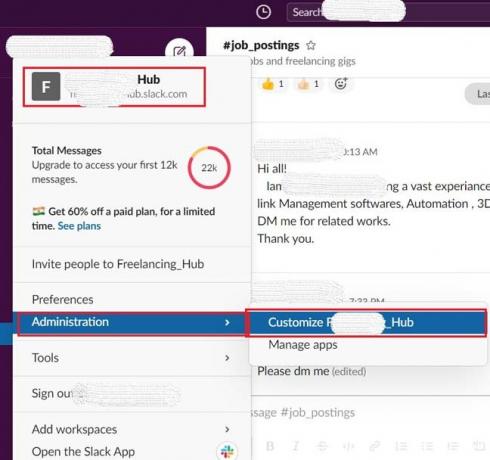
- Verrai reindirizzato a un nuovo URL tramite il browser
- Lì vedrai l'elenco degli emoji personalizzati aggiunti a Slack (in quella particolare area di lavoro di cui fai parte)
- puoi eliminare gli emoji solo se sei l'amministratore dell'area di lavoro

- Come puoi vedere nello screenshot qui sopra, sono solo un membro dell'area di lavoro, quindi dice che devo chiedere a un amministratore dell'area di lavoro di eliminare gli emoji personalizzati.
Quindi, queste sono tutte le informazioni di cui hai bisogno per aggiungere o eliminare emoji personalizzati su Slack. Se ti piace avere la tua emoji per le tue conversazioni su Slack, allora provalo.
Altre guide,
- Come collegare Slack e Microsoft Teams
- Che cos'è l'ottimizzazione dell'accesso rapido su Windows 10
- Come consentire scorciatoie non attendibili su iOS e iPadOS
![Come aggiungere o eliminare emoji in Slack [Guida]](/uploads/acceptor/source/93/a9de3cd6-c029-40db-ae9a-5af22db16c6e_200x200__1_.png)


![Metodo semplice per eseguire il root di Camfone H5 Plus utilizzando Magisk [Non è necessaria la TWRP]](/f/03bc57427915ba7f2fe59fdb8961434c.jpg?width=288&height=384)